リバースオーディオ:3つの効率的で効果的な方法[2023]
 更新者 リサ・オウ / 30年2022月16日30:XNUMX
更新者 リサ・オウ / 30年2022月16日30:XNUMX人々は複数の理由でオーディオを反転させたいと思っています。 自分の好きな音声や録音された音声を逆にした場合、または逆にしたときに音声に別の意味がある場合、どのように聞こえるか疑問に思う人もいます。 他の人は、奇妙なまたは面白いオーディオを作りたいと思っています。 同じ目的で同じことをしたいのなら、あなたは正しい投稿に来て読んでいます。 ここでは、携帯電話やコンピューターでオンラインで音声を反転させるための3つの最も効果的で効率的な手法をリストしました。
![リバースオーディオ:3つの効率的で効果的な方法[2023]](https://www.fonelab.com/images/video-converter-ultimate/reverse-audio.jpg)

ガイド一覧
パート1。携帯電話でのオーディオ巻き戻し
モバイルデバイスを使用すると、オーディオを反転してさまざまな目的に使用できます。 このパートでは、iPhoneおよびAndroidフォンでオーディオを巻き戻す方法を紹介します。 お持ちのモバイルデバイスに応じて、次の手順に従います。
Video Converter Ultimateは、MPG / MPEGを高速かつ高出力の画像/音声品質でMP4に変換できる最高のビデオおよびオーディオ変換ソフトウェアです。
- MPG、MP4、MOV、AVI、FLV、MP3などのビデオ/オーディオを変換します。
- 1080p / 720p HDおよび4K UHDビデオ変換をサポートします。
- トリム、クロップ、回転、エフェクト、強化、3Dなどの強力な編集機能。
方法1.Androidフォンでのオーディオ巻き戻し
試すことができるリバースオーディオアプリケーションのXNUMXつは、CapCutです。 興味深いことに、ビデオを反転させるだけでなく、このアプリを使用してサウンドとオーディオを反転させることもできます。 ただし、このアプリケーションには音声を逆再生するための独自の機能はありませんが、Android携帯で音声を逆再生することはできます。 方法は次のとおりです。
ステップ 1まず、ダウンロードします キャップカット あなたのAndroid携帯電話で。 そして、後で起動します。
ステップ 2次に、で新しいプロジェクトを作成します キャップカット 応用。 そして、プロジェクトに画像を追加します。
ステップ 3次に、 オーディオを追加する 逆にしたいビデオをタイムラインに配置します。 次に、選択したオーディオを追加したビデオを保存します。
ステップ 4その後、あなたに キャップカット アプリをもう一度作成し、新しいプロジェクトを作成して、前に保存したビデオを追加します。 それを開いてタップしてください 編集 以下のオプション。 そして、 逆 メニューをタップしてタップします。
ステップ 5ここで、ビデオとオーディオの反転手順が完了するまで数秒待ちます。 次に、反転されたビデオのオーディオを分離し、をタップします 関数から音声を抽出する メニュー。 以上です!
方法2.iPhoneでのオーディオ巻き戻し
App Storeのリバースオーディオを使用すると、オーディオを録音、再生、およびリバースできます。 このアプリはマイクから録音して録音した音を再生し、逆に録音した音を再生します。 したがって、iPhoneユーザーで、録画したビデオやサウンドを元に戻したい場合は、このアプリが最適です。 次の方法で使用方法を学びます。
ステップ 1を検索 音声を反転 AppStoreで。 そしてそれをインストールします。
ステップ 2次に、アプリを起動します。 そして、をタップして音を録音します 録音を開始 関数。 反転したい音の録音が終わったら、反転する前に再生できます。
ステップ 3最後に、 逆再生 反転したオーディオをデバイスに保存します。 そして、あなたはそれを持っています!
これは、前述のアプリケーションを使用してモバイルデバイスでオーディオを反転させる方法です。 オンラインでオーディオを反転させたい場合は、多くのオンラインプラットフォームを使用できますが、投稿の次の部分で最高のものを共有しました。
Video Converter Ultimateは、MPG / MPEGを高速かつ高出力の画像/音声品質でMP4に変換できる最高のビデオおよびオーディオ変換ソフトウェアです。
- MPG、MP4、MOV、AVI、FLV、MP3などのビデオ/オーディオを変換します。
- 1080p / 720p HDおよび4K UHDビデオ変換をサポートします。
- トリム、クロップ、回転、エフェクト、強化、3Dなどの強力な編集機能。
パート2。オンラインでオーディオ再生を逆にする
123アプリからのオンラインオーディオリバースを使用して、オーディオをオンラインでリバースできます。 これにより、ユーザーはオーディオをすばやく反転できます。 また、元に戻したいファイルの結果をすばやく得ることができます。 また、ほぼすべての種類のオーディオ形式をサポートしています。 次の手順に従って使用してください。
ステップ 1まず、をクリックしてオーディオファイルを選択します ファイルを開く.
ステップ 2その後、すぐにオーディオファイルを反転します。
ステップ 3しばらくしてから、を押して反転したオーディオをダウンロードします Save ボタン。 それでおしまい!
それはあなたがあなたのオーディオを逆にしてあなたのコンピュータでそれを再生することがどれほど簡単にできるかです。
あなたが持っていますか Adobe Auditionの あなたのコンピュータで、あなたのオーディオやサウンドを反転させるためにそれを使用したいですか? 使い方については、この投稿の次の部分に進んでください。
パート3.AdobeAuditionを介してオーディオを逆方向に再生する
Adobe Auditionは、Adobeによるデジタルオーディオワークステーションです。 これを使用すると、オーディオを反転するなど、オーディオで非常に多くのことを実行できます。 また、反転オーディオを効果音として作成する場合は、AdobeAuditionを使用して行うことができます。 このアプリでは、オーディオを逆にすることもできます。 このアプリを使用してオーディオクリップを逆にするのは確かに簡単です。 そして、これがそれを行う方法です:
ステップ 1まず、このアプリをコンピューターにダウンロードします。 そしてそれを実行します。
ステップ 2次に、オーディオクリップをアップロードするか、新しいオーディオファイルを録音することもできます。 クリック File > 新作 > オーディオファイル そして、 記録 タイムラインの下部にあるボタン。
ステップ 3次に、マルチトラックビューを表示している場合は、リバーブするオーディオトラックをXNUMX回クリックして、 Waveform ビュー。
ステップ 4その後、オーディオファイルの一部のみを反転する場合は、波形内をクリックしてドラッグし、特定の部分を強調表示します。
ステップ 5さあ、行きましょう エフェクト をクリックして 逆 ドロップダウンメニューから。 最後に、オーディオクリップの一部がマルチトラックビューでも反転します。 プロジェクトを保存してエクスポートし、好みに応じてファイル形式を選択します。 以上です!
Adobe Auditionは、オーディオの操作に関しては確かに素晴らしいものです。 それでも、それはプロが設計したツールであるため、初心者はそれが複雑で使いにくいと感じるかもしれません。 そのため、初心者のユーザーにはあまりお勧めできません。
しかし、心配しないでください。 この投稿の次のパートでは、初心者でも操作できる使いやすく理解しやすいツールを紹介しました。 調べる!
パート4。FoneLabVideoConverterUltimateを使用したバックワードオーディオ
あなたが最高のビデオリバーサーを探しているなら、 FoneLabビデオコンバータUltimate それは注目に値する機能を持っているのであなたのニーズに合うでしょう: ビデオリバーサー。 それとは別に、それはさまざまなオーディオおよびビデオ形式を優れた方法で変換できる優れた高速コンバータプログラムです。 したがって、オーディオを使用してもビデオを反転したい場合は、このツールを使用できます。 このアプリは、MacとWindowsの両方で利用できます。 そうは言っても、以下の手順に従って、このアプリを使用してビデオまたはオーディオを反転させましょう。
Video Converter Ultimateは、MPG / MPEGを高速かつ高出力の画像/音声品質でMP4に変換できる最高のビデオおよびオーディオ変換ソフトウェアです。
- MPG、MP4、MOV、AVI、FLV、MP3などのビデオ/オーディオを変換します。
- 1080p / 720p HDおよび4K UHDビデオ変換をサポートします。
- トリム、クロップ、回転、エフェクト、強化、3Dなどの強力な編集機能。
ステップ 1何よりもまず、ダウンロード FoneLabビデオコンバータUltimate ツールを実行します。 最初にオーディオをビデオに変換し、オーディオファイルをビデオに追加し、ビデオ形式を選択してクリックする必要があります 変換
ステップ 2次に、メニュータブで[ ツールボックス。 そして、ツールボックスセクションから、ビデオリバーサーを選択します。
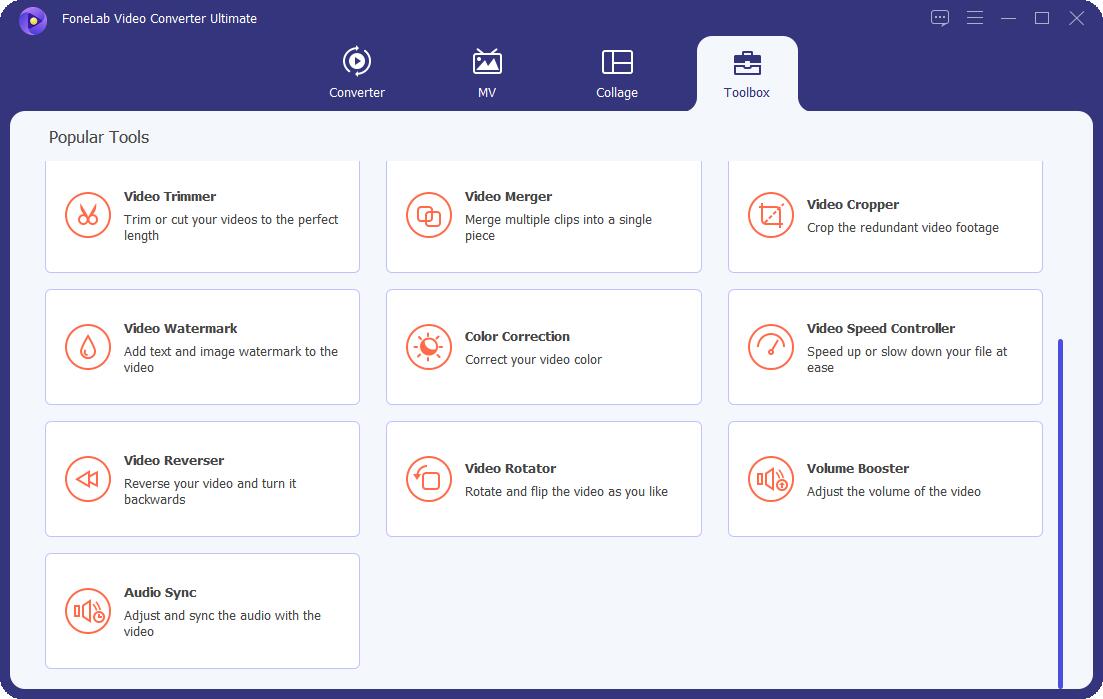
ステップ 3続いて、をクリックします さらに 中央のボタンに署名して、音声付きの動画を追加します。 または、ビデオファイルをドラッグすることもできます。
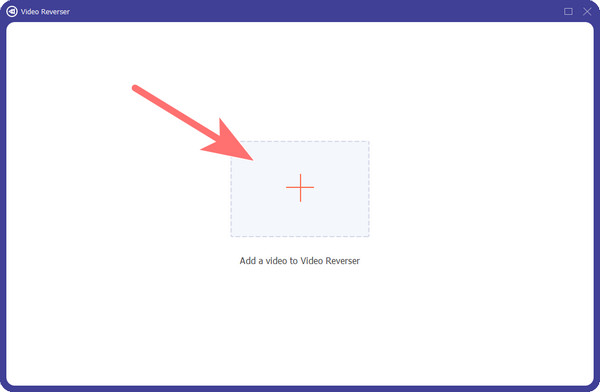
ステップ 4次に、をクリックすることができます 輸出 ビデオを正常に追加したら、ボタンをクリックします。 最後に、プロセスが終了するのを待ちます。そうすると、プロセスがコンピューターに保存されます。 手順1の手順を繰り返して、それに応じてオーディオ形式に変換できます。 どうぞ!
![[エクスポート]ボタンをクリックします](https://www.fonelab.com/images/video-converter-ultimate/fonelab-video-converter-ultimate-export-the-file.jpg)
これで、オーディオが反転しました。 見つけて再生してみてください。
確かに、このツールは、多くの手間をかけずにオーディオやビデオを反転させるのに役立ちます。 だから、それをダウンロードして今すぐ使用してみてください!
パート5。バックワードオーディオに関するFAQ
1.オーディオを逆にするのは良いですか?
もちろんはい! オーディオを逆にして、さまざまな目的に使用してもかまいません。 オーディオエフェクト、エンターテインメントなどのニーズに適合します。
2. VLCでオーディオを反転できますか?
はい、オーディオを逆にすることができます VLC アプリ。 下 オーディオ メニュータブで、あなたは見ることができます リバースステレオ。 そして、オーディオを保存します。
Video Converter Ultimateは、MPG / MPEGを高速かつ高出力の画像/音声品質でMP4に変換できる最高のビデオおよびオーディオ変換ソフトウェアです。
- MPG、MP4、MOV、AVI、FLV、MP3などのビデオ/オーディオを変換します。
- 1080p / 720p HDおよび4K UHDビデオ変換をサポートします。
- トリム、クロップ、回転、エフェクト、強化、3Dなどの強力な編集機能。
結論として、これらはオーディオを反転するために使用できる方法です。 オーディオを反転させる方法はたくさんありますが、ニーズに最適なものを選択できます。 しかし、私たちが強くお勧めするツールは FoneLabビデオコンバータUltimate、特に、反転したいオーディオを含むビデオの場合。 今すぐダウンロードして、その機能をお楽しみください。
